реклама
 FTP означава FИл тransfer Protocol. Това е прост и сигурен начин за обмен на файлове през интернет. Във всеки FTP трансфер участват двама играчи - сървърът или сайтът, който хоства файловете, и клиентът, който се свързва със сървъра и иска да прехвърли файл. Можете или да използвате браузъра си, или можете да изтеглите конкретен софтуер, който да работи като FTP клиент.
FTP означава FИл тransfer Protocol. Това е прост и сигурен начин за обмен на файлове през интернет. Във всеки FTP трансфер участват двама играчи - сървърът или сайтът, който хоства файловете, и клиентът, който се свързва със сървъра и иска да прехвърли файл. Можете или да използвате браузъра си, или можете да изтеглите конкретен софтуер, който да работи като FTP клиент.
Какво ще ви трябва:
- Адресът на FTP сървъра, с който искате да комуникирате. Това може да бъде IP адрес или име на домейн.
- Данните за вход за FTP акаунт на сървъра (не е нужно това за анонимен или публичен FTP).
- FTP клиент.
Ако приемем, че знаете адреса и идентификационните данни за вход, нека веднага да преминете към FTP клиента. Както споменах преди можете да използвате браузъра си като клиент или да използвате специален FTP софтуер. Ако искате да изтеглите случайния файл или два от FTP сайтове, добре е да го направите с браузър, просто напишете адреса на файла и се уверете, че използвате ftp: // вместо обичайния http://.
Ако от друга страна управлявате сайт или се изисква постоянно да качвате / изтегляте файлове и управлявате акаунти на сървъра, трябва да използвате FTP клиент, предназначен за задачата. Ето вашите избори:
- Повечето операционни системи имат вграден FTP клиент на команден ред, с който трябва да се запознаете с командите.
- Можете също да използвате един от GUI FTP клиентите: Потребителите на Firefox могат да изпробват FireFTP или можете да използвате FileZilla Прехвърляне на файлове чрез FTP с FileZilla Прочетете още , създаден специално с FTP предвид.
По-лесно е да намерите пътя си около GUI инструментите. Типичният GUI клиент ще има два прозореца, единият показва отдалечената FTP директория, а другият показва директории на вашия компютър. Има бутони, представящи прехвърляне между двата прозореца. Прегледайте директориите, които искате да прехвърлите към / от както бихте направили в Windows Explorer, кликнете върху съответния бутон за прехвърляне и клиентът се грижи за останалото.
Всички команди се издават прозрачно от клиента, без да се изисква да ги издавате изрично. Въпреки че това може да ви се стори по-лесно, винаги е удобно да знаете какво се случва зад кулисите, което можете, като изпробвате командите сами.
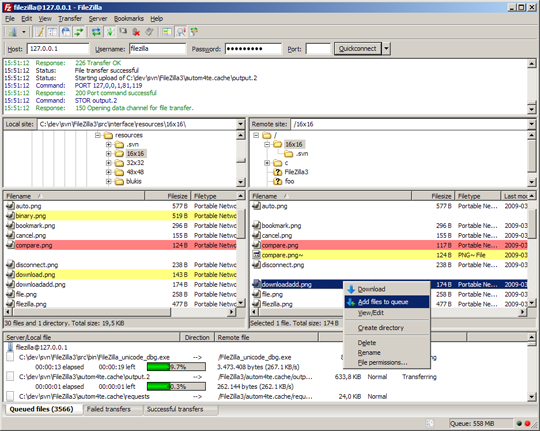
Нека докоснем основните FTP команди, нали?
На първо място трябва да се свържете с хоста. употреба FTP да се свържете с хоста. Сървърът ще отговори с някаква информация, включително ако е разрешен анонимен достъп. Ако не е, ще трябва да въведете потребителско име и парола за FTP акаунта на сървъра.
Продължете и въведете тези подробности. Ако не знаете потребителското си име или парола, ще трябва да се свържете с администратора на сайта или да създадете нов FTP потребител (ако сте администратор).
След успешно влизане можете да извършите всички желани операции върху файловете. Винаги можете да използвате помогне за да получите списък с налични команди или да получите помощ и за всяка команда.
Нека сега да видим как можете да извършвате основните файлови операции през FTP:
1. Обикалям наоколо
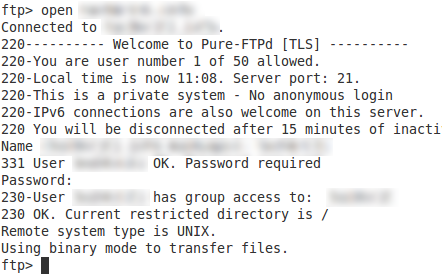
- За да получите директория, в която са изброени и двете LS и реж работа.
- Можете да променяте директории, използвайки повсеместното CD команда. например cd www промени в www директория, За да промените в локална директория (т.е. директория на вашия компютър), вместо това използвайте LCD команда.
- За да знаете в коя директория работите в момента, използвайте хората с увреждания (настояща работна директория).
- Можете да създавате директории с помощта на защитен режим команда, премахване на директория с помощта RMDIR .
- За да изтриете файл, използвайте Изтрий команда, преименувайте файлове с помощта преименуване .
2. Задайте типа на прехвърляне на файлове
- Ако ще прехвърляте текстови файлове (включва txt, html, скриптове за черупки, css файлове и т.н.), трябва да настроите режима на прехвърляне на файлове на ascii, като използвате ASCII команда.
- От друга страна, ако ще прехвърляте двоични файлове (като изображения, pdf, MS Office файлове, компилиран код или изпълними файлове и т.н.), трябва да настроите режима на прехвърляне на файлове в двоичен, използвайки двоен команда.
3. Прехвърляне на файлове
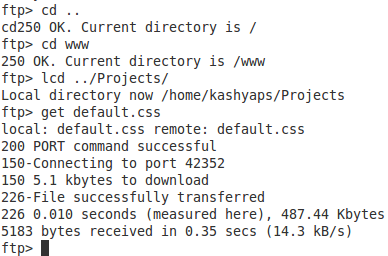
- За да качите файлове на сървъра, използвайте слагам команда. например поставете style.css ще качи style.css от вашата локална директория в отдалечената директория. Не това слагам не ви позволява да използвате wildcards, използвайте mput вместо това, ако искате да използвате заместващи символи.
- По същия начин, за да изтеглите файл, който можете да използвате GET или mget команди.

4. Създаване на собствен FTP сървър
Ако плащате на хостинг компания за сървърно пространство, те обикновено имат предварително конфигурирани неща, а някои дори създават акаунти за вас. Винаги можете да използвате панела за управление, за да създадете и редактирате FTP акаунти и някои настройки. Ще се наложи да се заемете около панела за управление, който ви предоставя хостинг компанията.
Ако искате да създадете FTP сървър в домашната си мрежа, е необходима известна конфигурация. Потребителят на Windows може да изпробва Filezilla сървър. Неговата страхотна и проста за използване. Потребителите на Linux имат много опции, от които vsftpd е доста изправен и богат на функции.
След като конфигурирате сървъра, можете да получите достъп до вашите файлове от всеки компютър от вашата домашна мрежа, като използвате IP адреса на FTP сървъра. Ако искате да имате достъп до вашия сървър от интернет, ще ви е необходим статичен IP адрес или може би можете да разгледате нещо като DynDNS (което обсъдихме накратко при конфигуриране отдалечен достъп до торентите ви Как да получите достъп до торент клиента и да изтеглите торенти от разстояние Прочетете още ).
Това е всичко, имате достатъчно знания, за да започнете и да ви помогнем, когато работите с FTP. Уведомете ни, ако използвате някои други инструменти за подобни цели.
Аз съм Варун Кашяп от Индия. Страстно ме интересува компютрите, програмирането, интернет и технологиите, които ги задвижват. Обичам програмирането и често работя по проекти в Java, PHP, AJAX и т.н.


